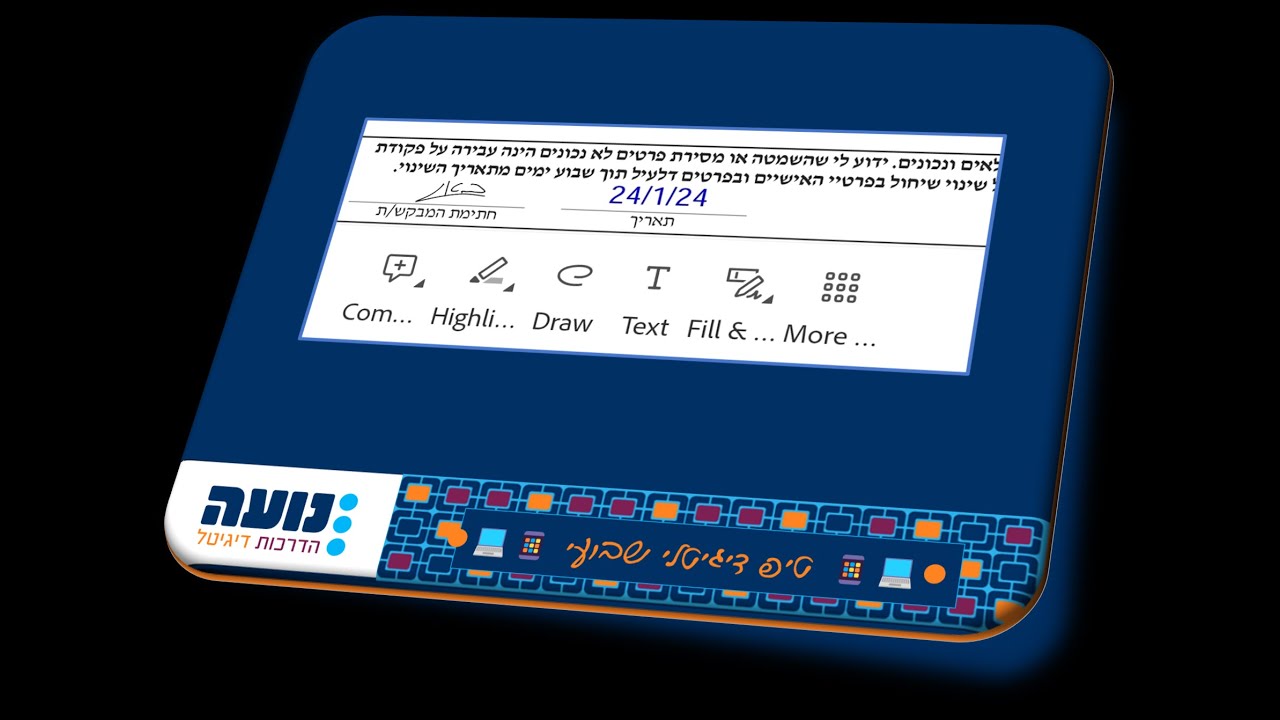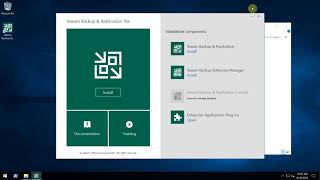טיפ דיגיטלי 💻📱🟠– מילוי טפסים בטלפון – Adobe Fill & Sign פורשת לגמלאות
עד לאחרונה, מילאתי טפסי PDF בטלפון וחתמתי עליהם באמצעות אפליקציית Adobe Fill & Sign. לאחרונה הודיעה חברת Adobe שהאפליקציה עומדת לצאת לגמלאות. מה עושים?
האמת היא שלטעמי השינוי הוא לטובה. חברת Adobe
שילבה את כלי המילוי/חתימה על טפסים באפליקציית Adobe Acrobat Reader שממילא השתמשתי בה לצפייה בקבצי PDF. יש! אפליקציה אחת פחות!
סקירה מהירה של כלי מילוי טפסים/חתימה (יש כלים נוספים, חלקם בתשלום. אין בהם צורך למילוי/חתימה על טופס):
כלי שרבוט (Draw): נוגעים בסמל השרבוט בתחתית המסך, בוחרים צבע ועובי קו בתחתית המסך, משרבטים על הטופס, נוגעים בסמל ה-✔ בפינה השמאלית עליונה של המסך.
כלי טקסט (Text): נוגעים בסמל הטקסט בתחתית המסך, בוחרים צבע וגודל בתחתית המסך, נוגעים במסך, מקלידים, מזיזים את המלבן המקיף את הטקסט למקום הרצוי, נוגעים בסמל ה-✔ בפינה השמאלית עליונה של המסך.
כלי מילוי טופס (Fill & Sign): נוגעים בסמל מילוי טופס בתחתית המסך, נוגעים בפריט שרוצים לשלב בטופס (טקסט בתוך תא, סמל X, סמל ✔, נקודה, מרובע, קו, או חתימה), נוגעים בטופס, מזיזים את המלבן המקיף את הטקסט למקום הרצוי, נוגעים בסמל ה-✔ בפינה השמאלית עליונה של המסך.
אם בחרנו בחתימה – נצטרך להוסיף בפעם הראשונה את החתימה שלנו, ע"י נגיעה ב"Add Signature", שרבוט החתימה ונגיעה ב"Done". עכשיו החתימה שלנו תישמר ונוכל להשתמש בה גם בטפסים הבאים.
הערות:
1. אפשר להזיז כל פריט שהוכנס לטופס ע"י נגיעה בו והזזה למקום הרצוי. אפשר גם לשנות את הגודל ע"י גרירת אחד העיגולים המקיפים את הפריט, או ע"י גרירת החץ הכפול שמימין לפריט (למשל חתימה),
2. כשבוחרים את כלי "טקסט בתוך תא" – אפשר לגעת בשלוש הנקודות שמימין, לבחור את סמל הטקסט המחולק (האותיות Ab מוקפות במסגרת), להקליד את הטקסט – למשל מס' זהות או טלפון – ואז למתוח את החץ הכפול שבימין התא עד שהטקסט מתלבש בדיוק על המשבצות שהוכנו עבורו בטופס.
3. לאחר המילוי נוגעים בסמל השיתוף בראש המסך (באנדרואיד: שלוש נקודות מקושרות בקו, באייפון: ריבוע ובתוכו חץ פונה מעלה), בוחרים את האפליקציה לשיתוף וממשיכים בהתאם לאפליקציה שנבחרה.
זהו, בשורות טובות!
קישור להורדה והתקנה של אפליקציית Adobe Acrobat Reader לאנדרואיד: [ Ссылка ]
קישור להורדה והתקנה של אפליקציית Adobe Acrobat Reader לאייפון: [ Ссылка ]
*כל הדרכים לקבל טיפים שווים או לעקוב אחריי:*
■ ערוץ וטסאפ נועה הדרכות דיגיטל - טיפים, הרצאות וסדנאות 🌐🖥📱 (לאחר הלחיצה על הקישור, לוחצים על "מעקב")
[ Ссылка ]
■ הרשמה לרשימת תפוצה בדואל:
[ Ссылка ]
■ רשימה מתעדכנת של סדנאות (בתשלום) והרצאות (ללא תשלום): [ Ссылка ]
■ בלוג: [ Ссылка ]
■ כרטיס ביקור דיגיטלי: [ Ссылка ]
*וטסאפ*
■ 🌐🖥📱נועה הדרכות דיגיטל - הקהילה🌐🖥📱 – טיפים, סדנאות, הרצאות (קבוצה שקטה): [ Ссылка ]
■ נועה - מדברים על דיגיטל – התייעצות, תמיכה טכנית הדדית, חידושים, כל מה שנוגע לעולם הדיגיטלי: [ Ссылка ]
*פייסבוק*
■ דף פייסבוק "נועה הדרכות דיגיטל": [ Ссылка ]
■ קהילה "נועה - מדברים על דיגיטל" - [ Ссылка ]
*רשתות חברתיות אחרות*
■ יוטיוב "נועה הדרכות דיגיטל": [ Ссылка ]
■ אינסטגרם: [ Ссылка ]
■ טיקטוק: [ Ссылка ]
■ לינקדאין: [ Ссылка ]
■ טלגרם (ערוץ שקט): [ Ссылка ]
■ טוויטר: [ Ссылка ]